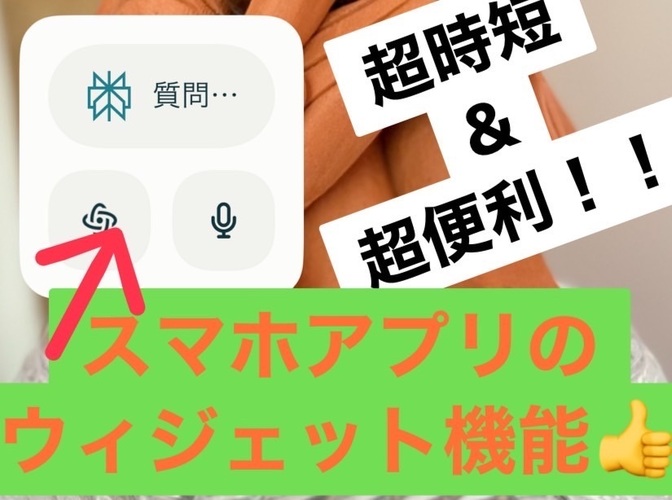この記事は最終更新日から1年以上が経過しています
- 投稿日:2024/09/06
- 更新日:2024/09/06

お誕生日にリベシティを開くと、学長🦁がお祝いしてくれるのはご存知ですか?😊
リベシティに入会し、まだ誕生日を迎えてない方はこれから見ることが出来るのでお楽しみに💞
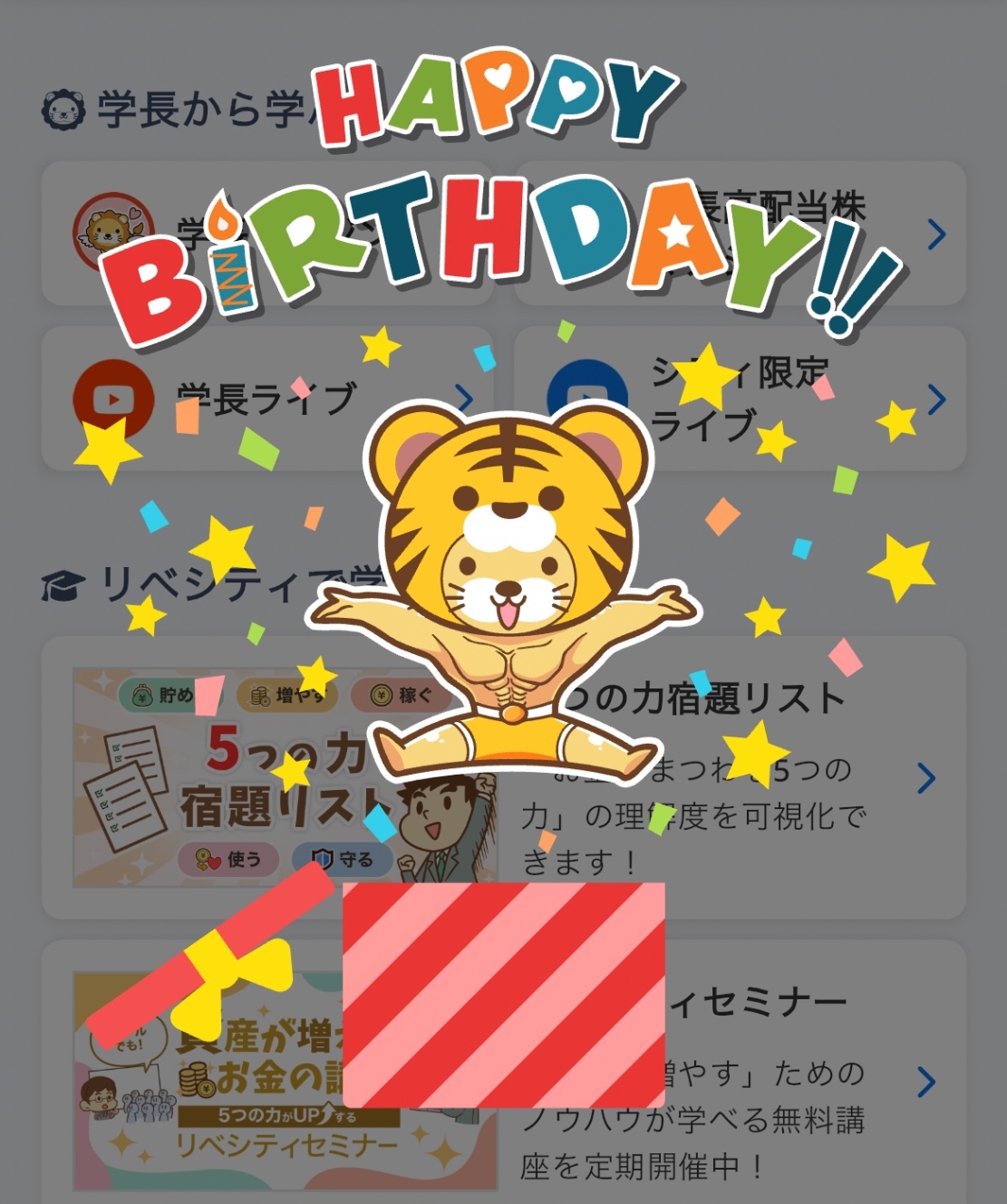
上記のように、スクリーンショットをして、動かない画像として保存する事ももちろんできますが、
動画として保存する事もできます🤞
✨こんな感じ✨⇒ 動画リンク
iPhone編とAndroid編で実際の設定画面を添えつつ、丁寧に解説いたしますね🤗
✅iPhoneでの画面収録
画面収録のために、まずはコントロールセンターに画面収録ボタンを表示させます。
(コントロールセンターにすでに画面収録ボタンがある方は、2.画面収録の開始から御覧ください😊)
1. ⚙設定とコントロールセンターの準備
「⚙️設定」アプリを開き、
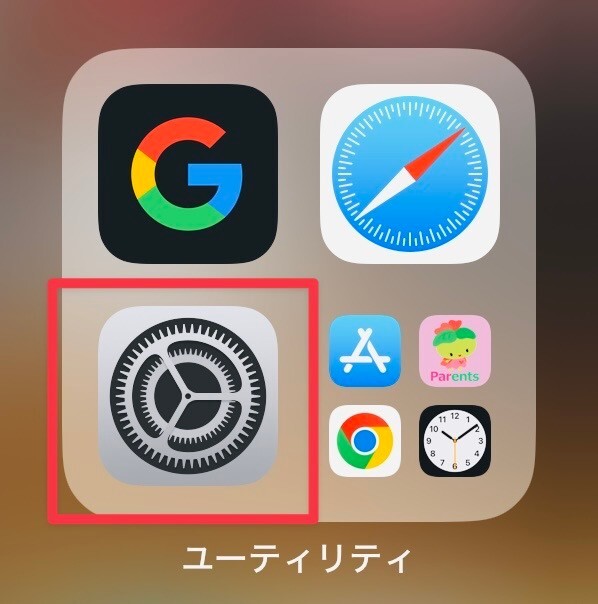
スクロールして「コントロールセンター」に進みます。
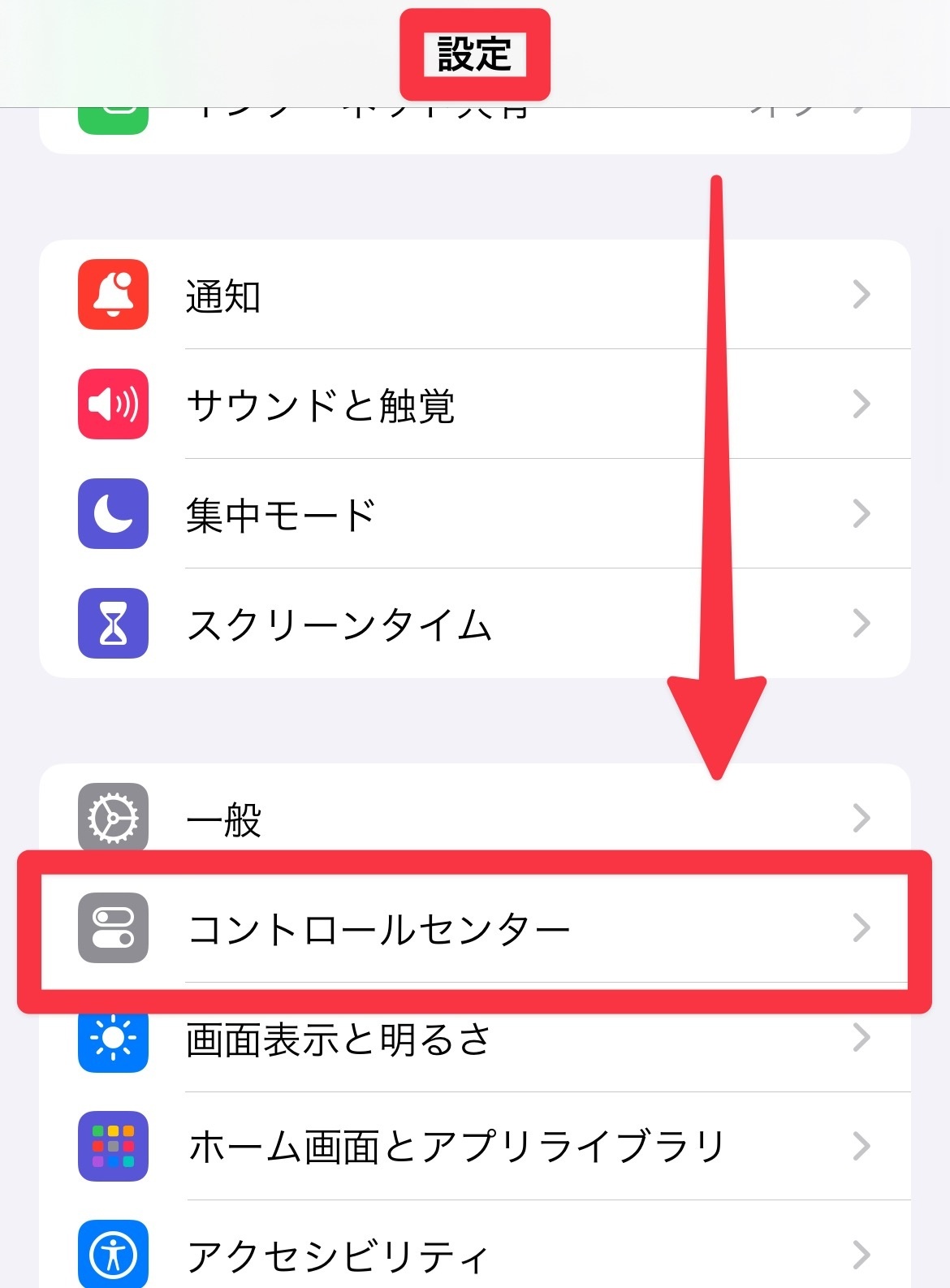
「コントロールをカスタマイズ」で「画面収録」の左の+ボタンを押し、追加します。
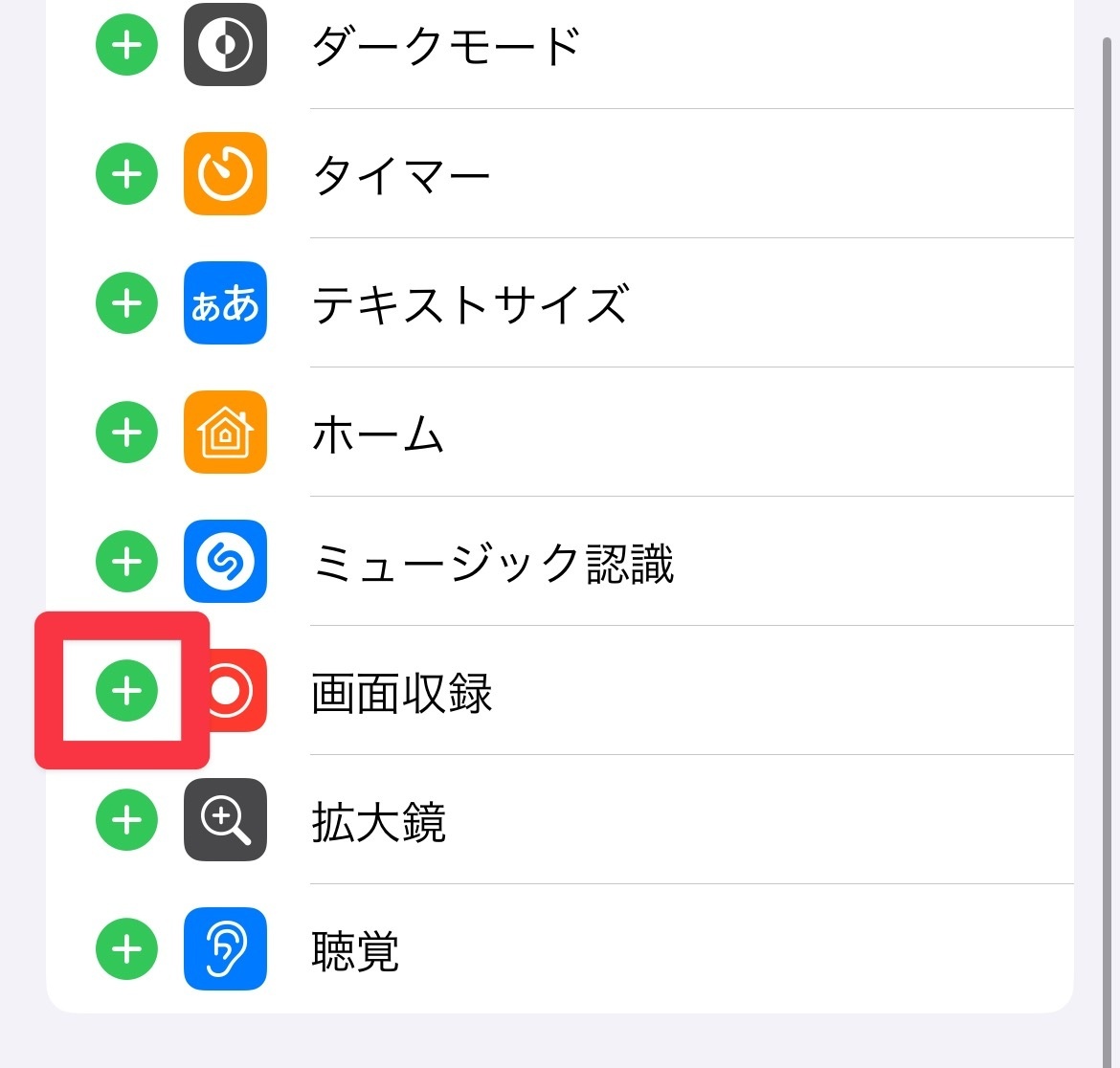 これで、事前準備はOKです😉
これで、事前準備はOKです😉

続きは、リベシティにログインしてからお読みください